时间:2020-06-23 20:08:37 来源:www.win10xit.com 作者:win10
现在大家基本都用的是win10系统,对于win10系统的输入法和win7系统有很大区别,特别是设置和调整输入法的方法上有很大的变化,导致很多用户都不不知道怎么设置win10系统的输入法,所以今天小编就来教大家win10系统怎么设置调整输入法的方法教程。
方法步骤:
1、首先我们用鼠标的右键点击一下任务栏右下角的输入法图标,然后会弹出一个菜单栏,我们选择“设置”。
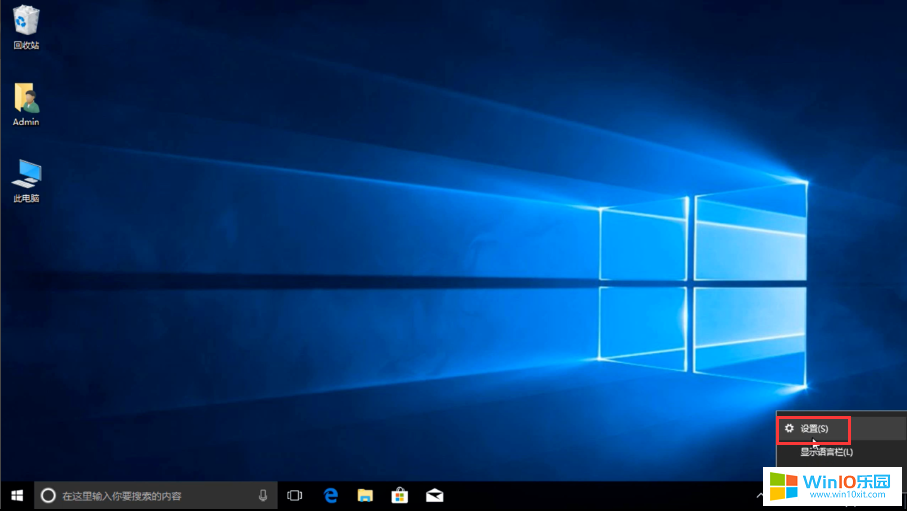
2、接下我们参照下图的位置,选择“常规”
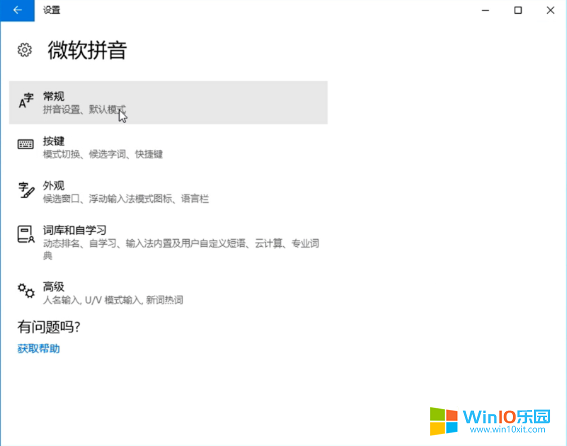
3、然后我们在新窗口继续选择“按键”。
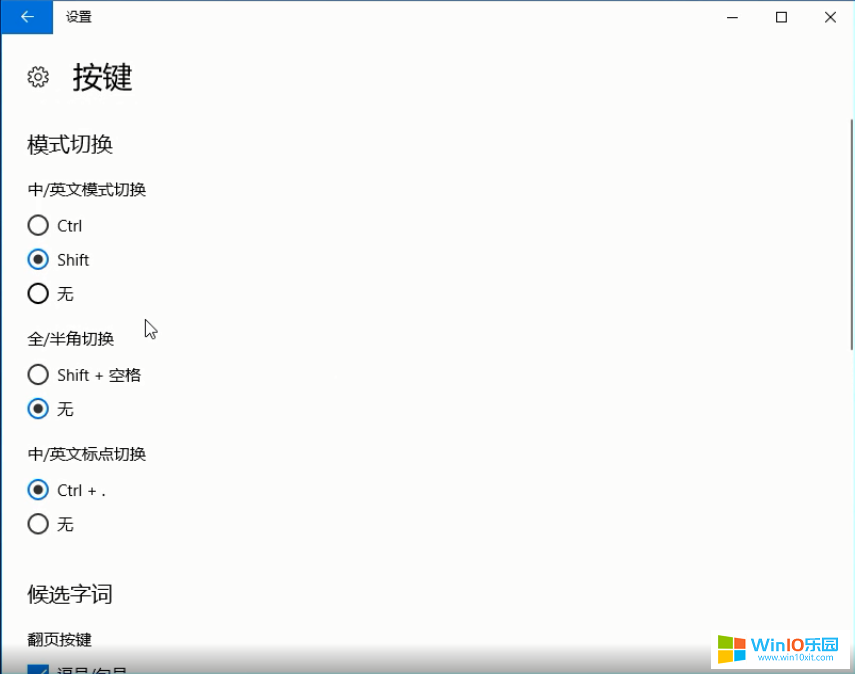
4、继续选择“外观”这个选项。
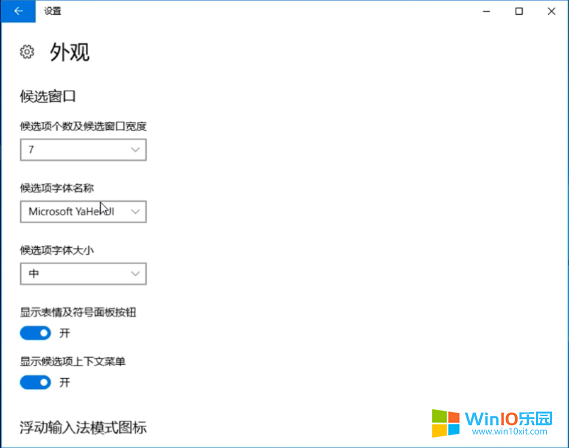
5、在里面我们还可以看到像词库、高级选项等菜单了。
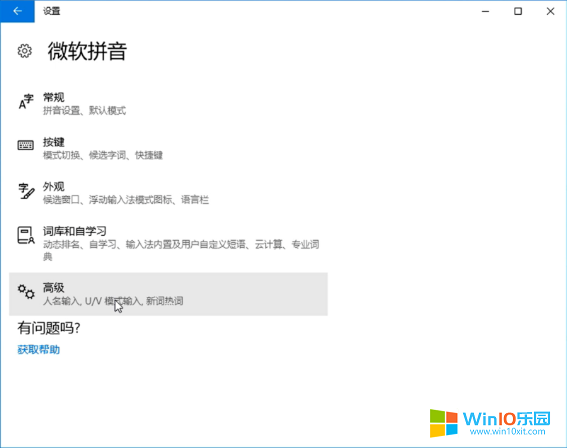
上面几步就教大家win10系统怎么设置调整输入法的方法教程,看看你是不是学会了呢?